excel怎么设置数字序号长度不变 excel表格中如何让数字序号长度统一
更新时间:2024-01-20 10:05:36作者:run
在使用excel表格时,我们经常会遇到数字序号的长度不统一的情况,有时候我们需要将数字序号的长度设置为一致的,这样可以使表格更加整洁和易读。可是excel怎么设置数字序号长度不变呢?在本文中我们将会介绍excel表格中如何让数字序号长度统一,帮助您轻松实现数字序号长度的统一。
WPS Excel表格快速统一数字序号长度的方法:
1、首先,我们需要打开一个表格,并且在表格上输入自己需要编辑的序号数字。
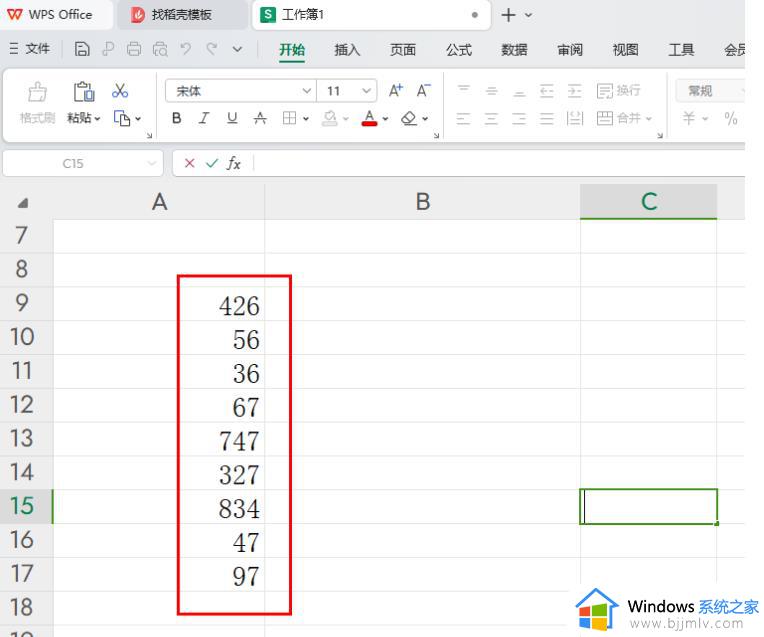
2、将要进行设置的序号数字这一列进行选中,再进行右键点击,选择【设置单元格格式】选项。
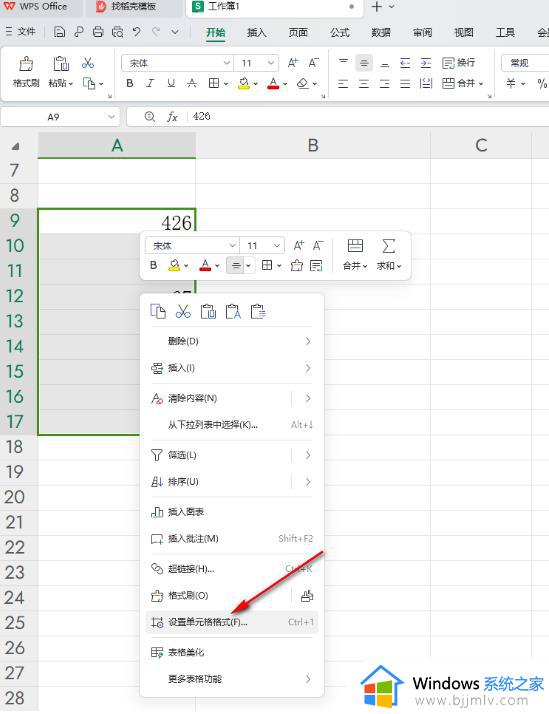
3、当我们进入到页面中之后,点击【数字】选项卡,接着再将下方的【自定义】选项点击打开。
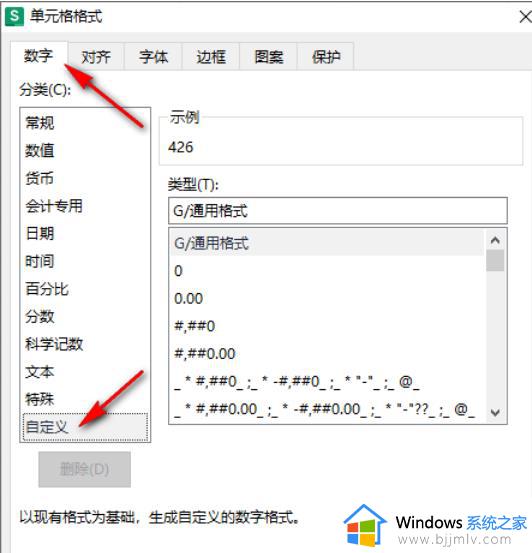
4、我们直接将右侧的通用格式删除,然后重新输入一个【0000】,如果你的序号数字中当前最长的位数有3位,那么这里就输入4个0,如果最长的是两位,那么就输入3个0即可。
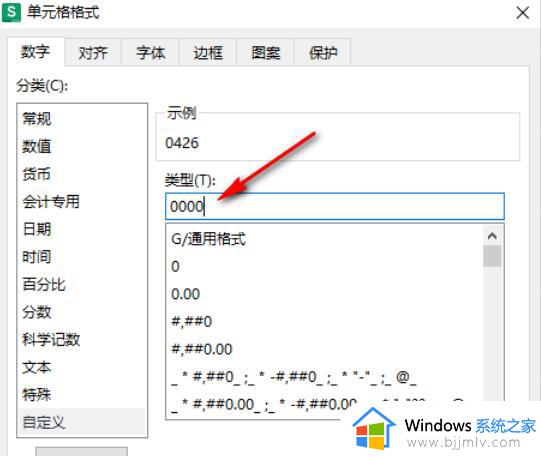
5、那么点击确定之后,这时候返回到页面中即可查看到我们刚刚输入的序号数字的位数已经统一了,如图所示。
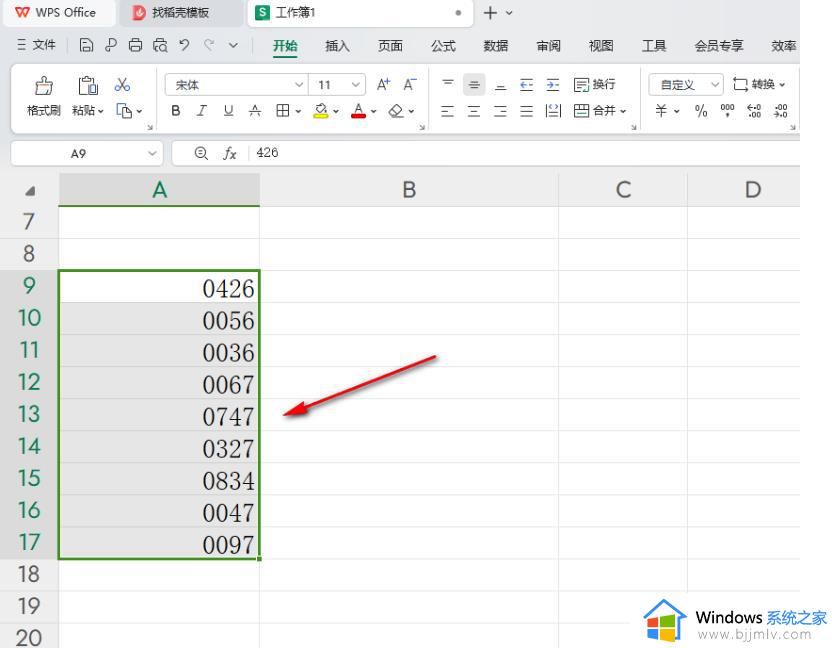
以上就是excel怎么设置数字序号长度不变的全部内容,有需要的用户就可以根据小编的步骤进行操作了,希望能够对大家有所帮助。
excel怎么设置数字序号长度不变 excel表格中如何让数字序号长度统一相关教程
- excel怎样下拉数字不变 excel表格怎么下拉数字不变
- excel表格怎么显示全部数字 excel表格怎样全部显示数字
- excel数字前面有逗号怎么去掉 excel数字前有个逗号怎么弄掉
- excel文本转数字的方法 excel表格如何文本格式转为数字
- excel表格里的数字如何四舍五入 excel怎么让表格里的数字四舍五入
- 表格输入数字自动变成日期怎么办 excel表格输入数字总是变成日期如何解决
- 如何制作表格excel工作表数字下拉框 excel表格制作下拉列表数字操作教程
- 数字序号带圈1到100怎么打 带圈数字符号1到100打出方法
- Excel表格多个数字批量增加指定值的技巧 Excel表格如何快速给数字批量增加特定值
- excel表格怎么随机生成在某个范围的数字 excel随机生成范围内数字设置方法
- 惠普新电脑只有c盘没有d盘怎么办 惠普电脑只有一个C盘,如何分D盘
- 惠普电脑无法启动windows怎么办?惠普电脑无法启动系统如何 处理
- host在哪个文件夹里面 电脑hosts文件夹位置介绍
- word目录怎么生成 word目录自动生成步骤
- 惠普键盘win键怎么解锁 惠普键盘win键锁了按什么解锁
- 火绒驱动版本不匹配重启没用怎么办 火绒驱动版本不匹配重启依旧不匹配如何处理
电脑教程推荐
win10系统推荐